Aplicación web estándar (control hospedado)
El tipo de control hospedado de la Aplicación web estándar es similar al tipo Página de CRM, salvo que está diseñado para hospedar páginas desde aplicaciones basadas en modelo, como páginas web externas, y proporciona inyección de código de script para características relevantes de páginas web externas. Al igual que el control hospedado de la Página de CRM, estas páginas se pueden automatizar. El método preferido de automatización es a través de inyección de JavaScript , incluido llamar a las funciones de JavaScript que ya están definidas en la página o manipular el modelo de objeto de documento (DOM). La acción RunScript también puede usarse para obtener valores de la página.
Nota
Este tipo de control hospedado no admite el Kit de herramientas de aplicaciones hospedadas (HAT), que facilita la tarea de automatizar la interfaz de usuario de una aplicación hospedada. HAT consta de adaptadores controlados por datos (HAT), enlaces descriptivos y automatización (flujos de trabajo de Windows) para automatizar las aplicaciones. Más información: Use el adaptador de automatización de UII para interactuar con aplicaciones externas y aplicaciones web
Cree un control hospedado Aplicación web estándar
Mientras crea un nuevo control hospedado, los campos de la pantalla Nuevo control hospedado variarán en función del tipo de control hospedado que se quiera crear. En esta sección se proporciona información sobre los campos específicos que son exclusivos del tipo de control hospedado Aplicación web estándar. Más información: Crear o editar un control hospedado
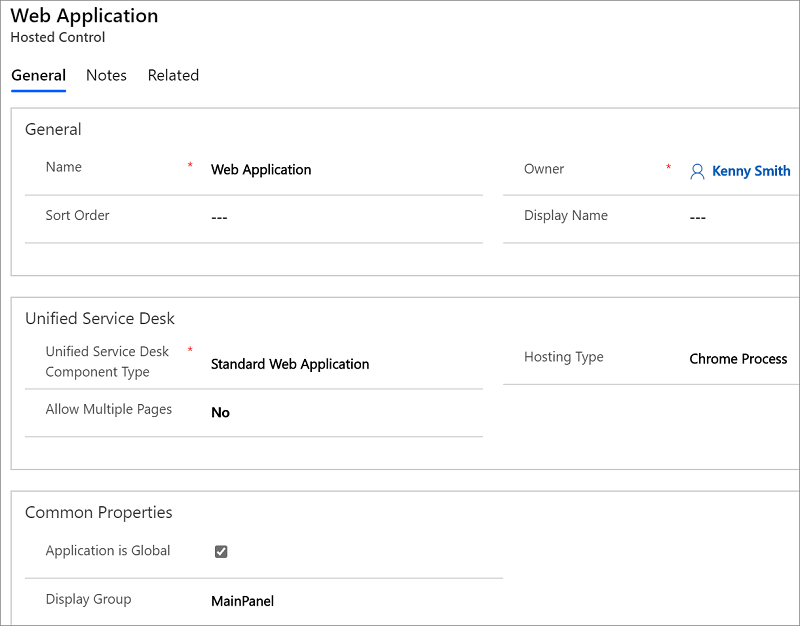
En la pantalla Nuevo control hospedado:
En el área Unified Service Desk, seleccione Aplicación web estándar en la lista desplegable Tipo de componente de Unified Service Desk.
En la lista desplegable Permitir varias páginas, seleccione Sí para crear automáticamente una lista desplegable cuando llamen a una segunda dirección URL o una regla de navegación de la ventana dirija una página a la pestaña. Esto permitirá que el usuario busque rápidamente entre las páginas que se adjuntan a este control. Si selecciona No, cuando Unified Service Desk recibe una llamada a la acción de navegación o una página se enruta a la pestaña, reemplazará la página mostrada en la actualidad y actualizará el historial del explorador.
En la lista desplegable Tipo de hospedaje se especifica cómo se quiere hospedar este control. Puede elegir Proceso de Chrome (predeterminado) o bien WPF interno. Más información: Seleccionar un método de hospedaje para controles hospedados
En el área Propiedades comunes, active la casilla La aplicación es global para establecer el control hospedado como global. Los controles hospedados globales pueden mostrarse fuera de una sesión del cliente. Los controles como panel, muro o búsqueda de los agentes son usos comunes para controles hospedados globales. Los controles hospedados globales no tienen estado específico de la sesión, por lo que cuando cambia sesiones, permanecen estos mismos controles hospedados globales. Si esta casilla no está seleccionada, el control hospedado pasa a estar basado en la sesión. Los controles basados en la sesión existen en el contexto de la sesión del cliente. Si el usuario cambia a otra sesión, todas las páginas de la sesión anterior se ocultarán.
En el campo Mostrar grupo, especifique un panel donde se mostrará este control hospedado. Más información: Paneles
Acciones de UII predefinidas
Las siguientes son las acciones de UII predefinidas disponibles para este tipo de control hospedado.
Cerrar
Esta acción sirve para cerrar el control hospedado.
FireEvent
Desencadena un evento definido por el usuario desde este control hospedado.
| Parámetro | Descripción |
|---|---|
| nombre | Nombre del evento definido por el usuario. |
Todos los pares posteriores de nombre/valor se convierten en los parámetros del evento. Más información: Crear un evento definido por el usuario
GoBack
Esta acción es equivalente a seleccionar el botón atrás de la instancia del explorador.
GoForward
Esta acción es equivalente a seleccionar el botón adelante de la instancia del explorador.
GoHome
Esta acción va a la dirección URL inicial especificada para esta instancia del explorador.
MoveToPanel
Esta acción sirve para mover los controles hospedados entre paneles en tiempo de ejecución.
| Parámetro | Descripción |
|---|---|
| Aplicación | Nombre del control hospedado que se moverá. |
| panel | Panel de destino para el control hospedado. |
Navegar
Esta acción sirve para navegar a una dirección URL.
| Parámetro | Descripción |
|---|---|
| dirección URL | La dirección URL a la que se navegará. Este parámetro es obligatorio. |
| Noscan | Si este parámetro se suministra y es Verdadero, los parámetros de datos no se capturarán de la página. |
| HideCommandBar | Si este parámetro se suministra y es Verdadero, se mostrará el cuadro interno en lugar de cargar la barra de comandos de la página. |
| HideNavigationBar | Si se incluye este parámetro y es Verdadero, no se mostrará el panel de navegación de la página web de destino. |
| Marco | Cuando hay cuadros en la página, este parámetro especifica el nombre del cuadro para explorar, en lugar de explorar la ventana principal. |
| postdata | Los datos que se envían al servidor como parte de una transacción HTTP POST. Una transacción POST normalmente se usa para enviar los datos recopilados por una página HTML. En Unified Service Desk, estos datos se pueden recibir de cualquier evento desencadenado mediante "<https://event/?>". Ejemplo: [[postdata]+]Como alternativa, los datos se pueden pasar como cadena codificada con su tipo de encabezado en el formato deseado. |
| encabezado | Un valor de cadena que contiene encabezados HTTP adicionales para enviar al servidor. Cuando el parámetro postdata se usa en la acción Navegar, también debe especificar un valor apropiado para el parámetro header. Ejemplo: Content-Type:application/x-www-form-urlencodedSi un evento POST de Unified Service Desk desencadena la acción Navegar, el valor predeterminado de este parámetro debería ser header=[[header]+]Para agregar varios encabezados, el valor de este parámetro debería ser: header=$Multiline(<headers separated by newline>)Ejemplo: header=$Multiline(accessToken;dummyAccessToken==refreshToken;dummyRefreshToken===) |
New_CRM_Page
Crea una página para crear un nuevo registro de la entidad especificada, y trata la página comouna ventana emergente del control hospedado especificado. Las reglas de navegación de ventanas se evalúan para determinar la ubicación donde se muestra la página para crear el registro de la entidad.
| Parámetro | Descripción |
|---|---|
| LogicalName | El nombre lógico de la entidad para crear una nueva instancia. |
Nota
El resto de los parámetros debe estar compuesto de pares nombre/valor. Estos son los valores adicional que se rellenan previamente en el formulario para crear un nuevo registro de la entidad especificada. Más información: Paso 4 de Tutorial 7: configurar la secuencia de comandos del agente en su aplicación de agente
Open_CRM_Page
Abre una instancia existente de la entidad especificada e identificada por el Id., y trata la página como si fuera una ventana emergente del control hospedado especificado. Las reglas de navegación de ventanas se evalúan para determinar la ubicación donde se debe mostrar la ventana emergente.
| Parámetro | Descripción |
|---|---|
| LogicalName | El nombre lógico de la entidad que se va a abrir. |
| id. | El identificador del registro de entidad que se va a abrir. |
Ventana emergente
"Emerge" una dirección URL del control hospedado y ejecuta las reglas de navegación de ventanas con ella para enrutar la ventana emergente a la ubicación correspondiente.
| Parámetro | Descripción |
|---|---|
| dirección URL | Enruta una ventana emergente desde este control hospedado utilizando esta dirección URL como si fuera una ventana emergente solicitada desde el control mostrado. |
| frame | El marco desde el que se originó esta ventana emergente. |
RealignWindow
Muestra el control hospedado en la ubicación especificada de un monitor. Puede mostrar controles hospedados hasta en dos monitores. Esta acción es aplicable a las instancias de control hospedado que están configuradas para colocarse en un tipo de panel USDFloatingPanel o USDFloatingToolPanel.
| Parámetro | Descripción |
|---|---|
| screen | Especifica la pantalla en la que se va a mostrar el control hospedado. Los valores válidos son 1 o 2. Si no especifica este parámetro, se pasa 1 de forma predeterminada. |
| left | Especifica la posición, en porcentaje, desde la izquierda de la pantalla en el monitor de destino donde se debe mostrar el control hospedado. Los valores válidos son de 0 a 100. Si no especifica este parámetro, se pasa 0 de forma predeterminada. |
| top | Especifica la posición, en porcentaje, desde la parte superior de la pantalla en el monitor de destino donde se debe mostrar el control hospedado. Los valores válidos son de 0 a 100. Si no especifica este parámetro, se pasa 0 de forma predeterminada. |
| width | Especifica el ancho, en porcentaje, de la ventana del control hospedado en el monitor de destino. Los valores válidos son de 1 a 100. Si no especifica este parámetro, se pasa 100 de forma predeterminada. |
| height | Especifica el alto, en porcentaje, de la ventana del control hospedado en el monitor de destino. Los valores válidos son de 1 a 100. Si no especifica este parámetro, se pasa 100 de forma predeterminada. |
RunScript
Esta acción inyecta JavaScript en el cuadro principal de la aplicación. Debería evitar usar llamadas de SDK de cliente de Microsoft Dataverse con esta acción; en su lugar, use la acción RunXrmCommand.
| Parámetro | Descripción |
|---|---|
| Ver descripción | El parámetro de datos es el JavaScript que se insertará en el formulario. Nota: los parámetros de sustitución se pueden usar en el script y se sustituirán antes de que se ejecute el script. |
SetSize
Esta acción establece explícitamente el ancho y el alto del control hospedado. Resulta especialmente útil cuando se usa "auto" en los diseños de panel.
| Parámetro | Descripción |
|---|---|
| ancho | El ancho del control hospedado. |
| alto | El alto del control hospedado. |
WaitForComplete
Esta acción se puede usar para bloquear el procesamiento hasta que la dirección URL termine de cargarse.
Nota
Algunas páginas web, especialmente páginas de aplicaciones basadas en modelo, tienen varios marcos. Esta acción espera solo a que el cuadro principal termine de cargarse.
| Parámetro | Descripción |
|---|---|
| Milisegundos | Parámetro opcional para indicar la duración en milisegundos de espera antes del final de temporización. |
Eventos predefinidos
Los eventos predefinidos siguientes están asociados con este tipo de control hospedado.
BrowserDocumentComplete
Se produce cuando la página ha finalizado la carga. En un tipo de control hospedado Página de CRM, este evento se produce después de que los datos se han guardado en la lista de parámetro de sustitución. Este evento se produce solo una vez, aunque varios cuadros hayan desencadenado individualmente sus eventos BrowserDocumentComplete.
| Parámetro | Descripción |
|---|---|
| url | La dirección URL de la página que ha finalizado la carga. |
PopupRouted
Se produce después de que el sistema ha enrutado una ventana emergente.
| Parámetro | Descripción |
|---|---|
| dirección URL | La dirección URL de la ventana emergente que se enrutó. |
Consultar también
Acciones de UII
Eventos
Ver acciones y eventos predefinidos para un control hospedado
Crear o editar un control hospedado
Tutorial 2: Mostrar una página web externa en la aplicación del agente
Referencia de tipos de control hospedado y acciones/eventos
Comentarios
Próximamente: A lo largo de 2024 iremos eliminando gradualmente GitHub Issues como mecanismo de comentarios sobre el contenido y lo sustituiremos por un nuevo sistema de comentarios. Para más información, vea: https://aka.ms/ContentUserFeedback.
Enviar y ver comentarios de